FLOWlock (filbaserad tentamen)
Information till dig som ska skapa en FLOWlock (filbaserad tentamen i låst läge). Kan användas för salstentamen.
Den stora vinsten med FLOWlock är den integration som finns med Ouriginal (Urkund). I samband med att studenterna lämnar in genereras en analysrapport som rättande lärare samt granskare kan ta del av direkt inne i bedömningsverktyget.
Om ni är flera bedömare och även arbetar med poäng rekommenderar vi starkt att ni istället använder tentamenstypen FLOWmulti.
Kontakta digitaltenta@oru.se för mer information.
Unika funktioner i en FLOWlock
Skapa en ram för tentamen och ladda upp PDF
- Gå in under fliken Författare
- Klicka på knappen 'Gå till uppgifter (äldre) som finns längst ner till höger.
- Klicka på Ny uppgift till höger om rubriken Uppgifter
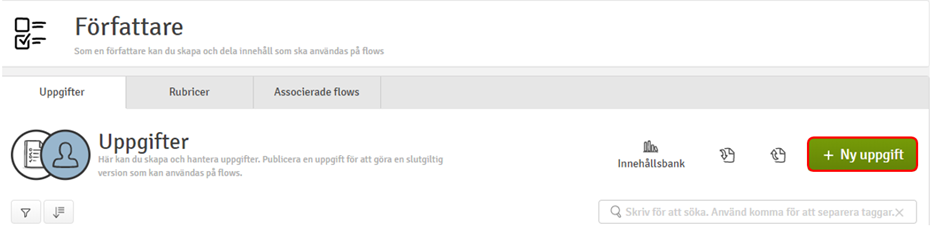
- Skriv in uppgiftens Titel
- Döp uppgiften till namnet så som den står i kursplanen.
- Titeln är begränsad till 50 tecken.
- Du kan välja att skriva in en kompletterande Beskrivning av uppgiften
- Du kan välja att skriva in Taggar på din uppgift/tentamen
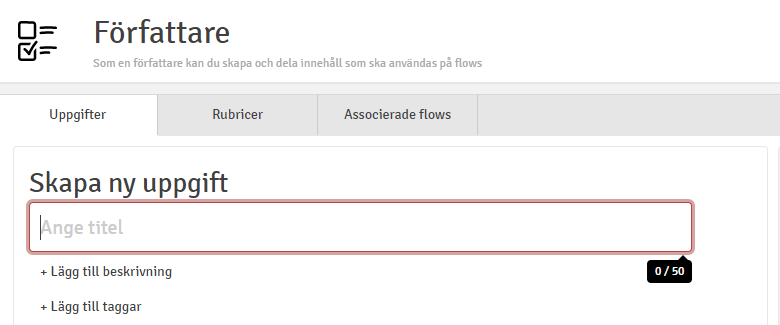
- Klicka på Nästa för att skapa din uppgift
- Välj Filbaserad uppgift och klicka på Skapa
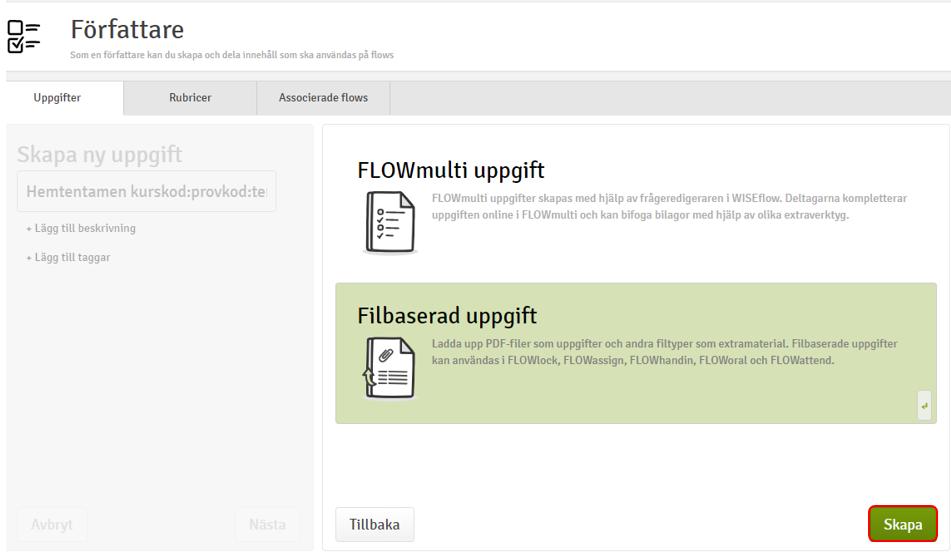
- När du skapat din Uppgift är det dags att lägga till ett innehåll. Det gör du genom att klicka på Lägg till filer och välj Genom att ladda upp en fil
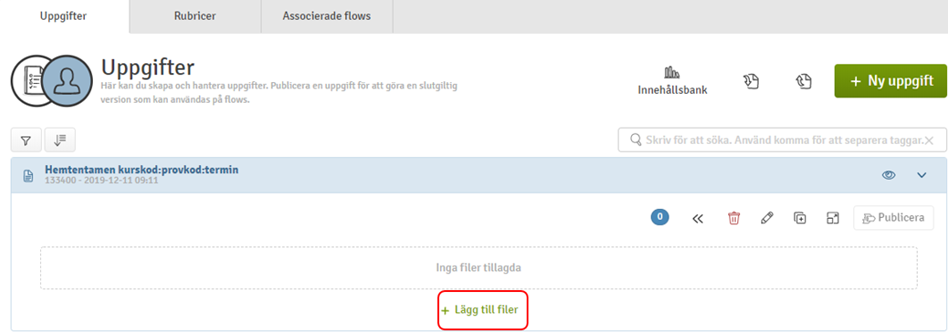
- Klicka på Ladda upp och bläddra fram PDF-filen med innehållet

- Du har nu laddat upp filen med innehållet och kan lägga till en titel samt förhandsgranska innehållet.
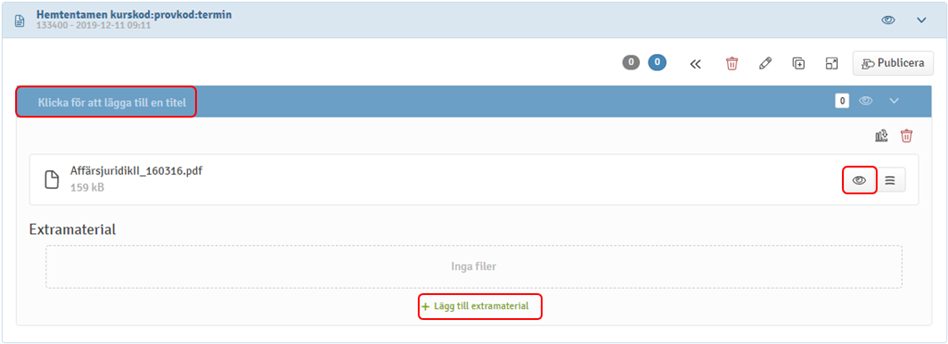
Förhandsgranska och publicera uppgift
När du känner dig nöjd med din Uppgift är det dags att publicera den.
- Klicka på knappen Publicera längst upp i sidhuvudet på din Uppgift

- Din uppgift öppnas nu i ett fönster där kan du förhandsgranska innehållet och godkänna publiceringen. Klicka på den gröna knappen Godkänn längst ner till höger i fönstret
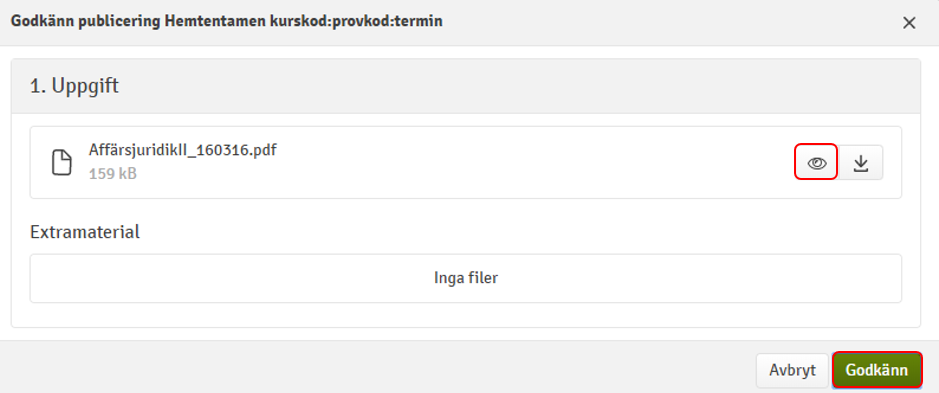
- Uppgiften publiceras och sparas under rubriken Publicerade uppgifter

Bifoga din publicerade uppgift till aktuellt flow
För att studenterna ska nå tentamen när deltagarperioden startar behöver författaren koppla sin publicerade tentamen till det aktuella flowet (tentamenstillfället) som utbildningsadministratören skapar.
- Ställ pekaren över titeln på din Publicerade uppgift så öppnas en liten "pratbubbla" med texten Klicka för att kopiera referensen till din klippbräda
- Klicka på titeln så kopieras referenskoden automatiskt

Du kan även se referenskoden i ljusgrått under titeln på den Publicerade uppgiften - i det här exemplet A84G-9BQU - Klicka på fliken Associerade flows
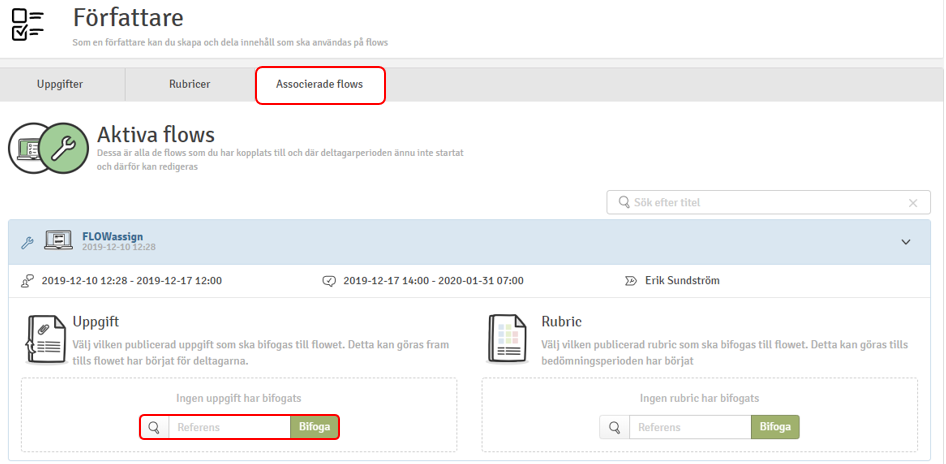
- Bifoga din tentamen till flowet genom att klicka på den lilla pilen till höger om flowets sidhuvud.
- Klistra in den referenskod du har kopierat i rutan där det står Referens och klicka på Bifoga.
Du har nu bifogat din tentamen till det aktuella flowet.
